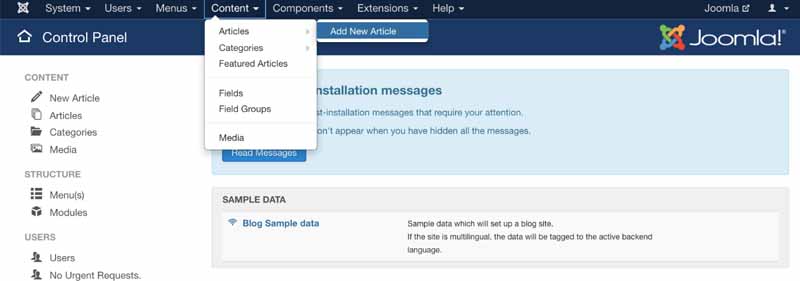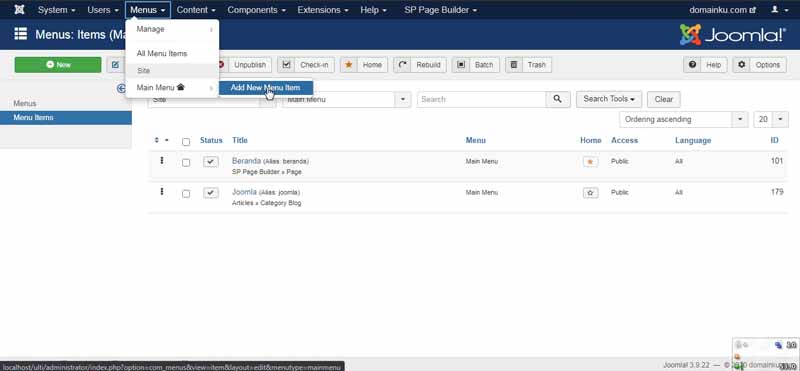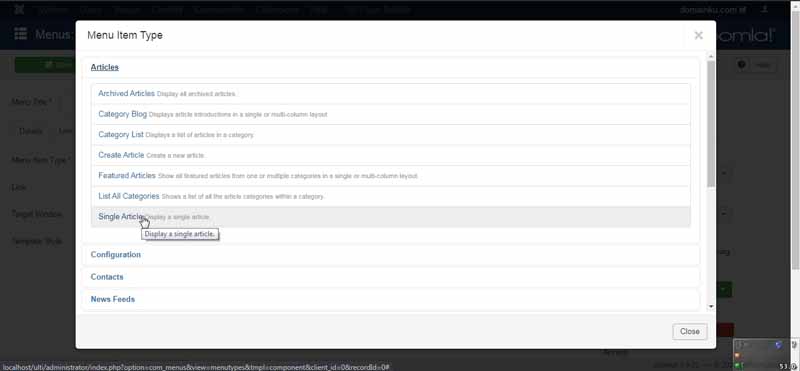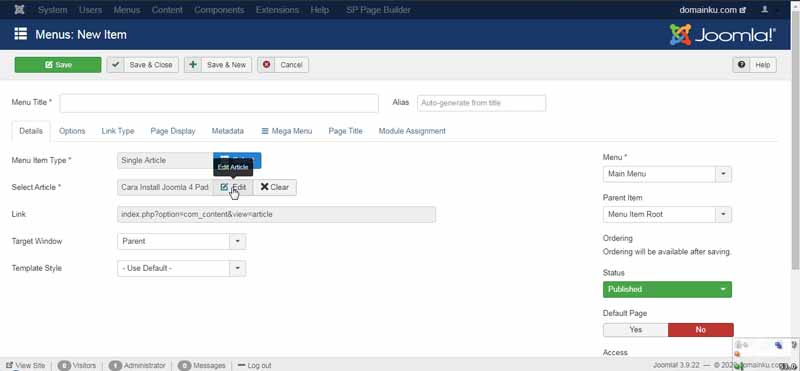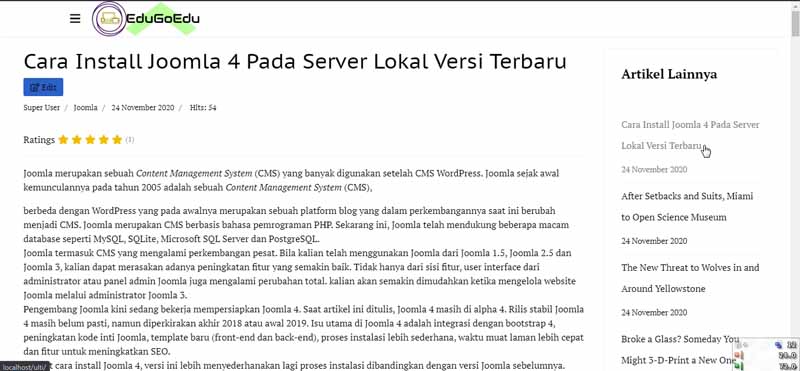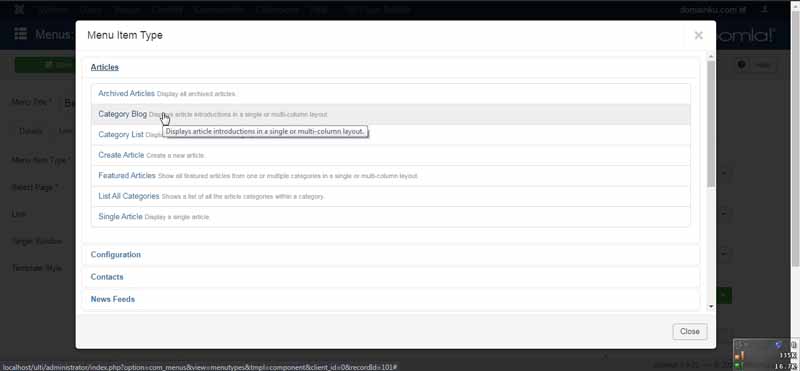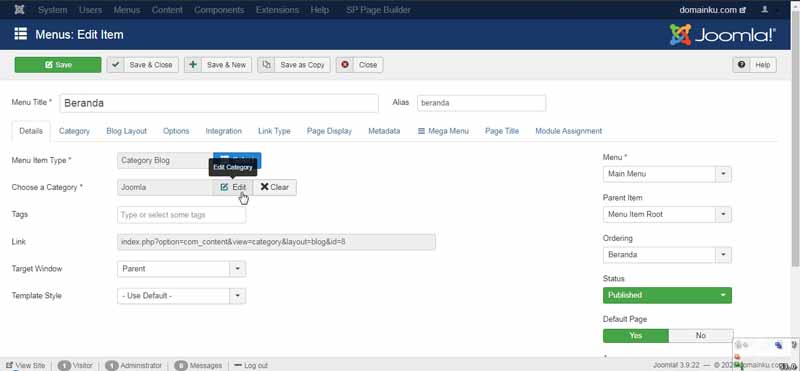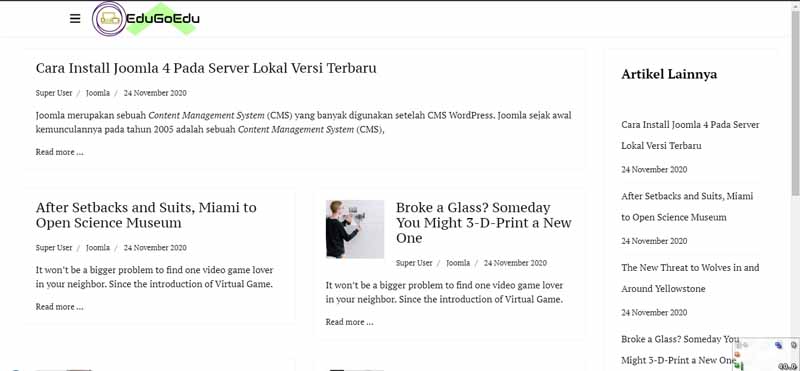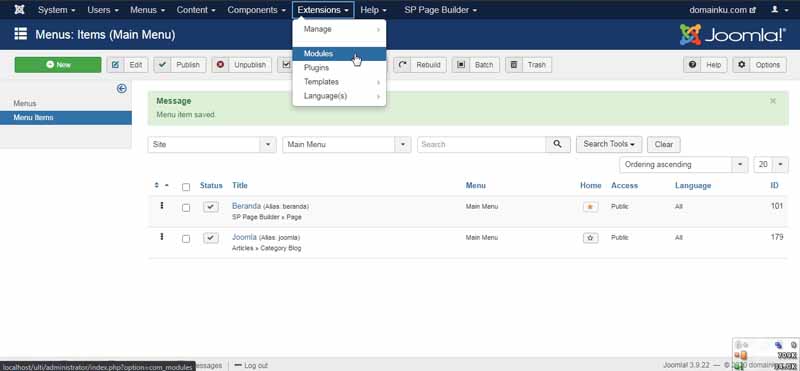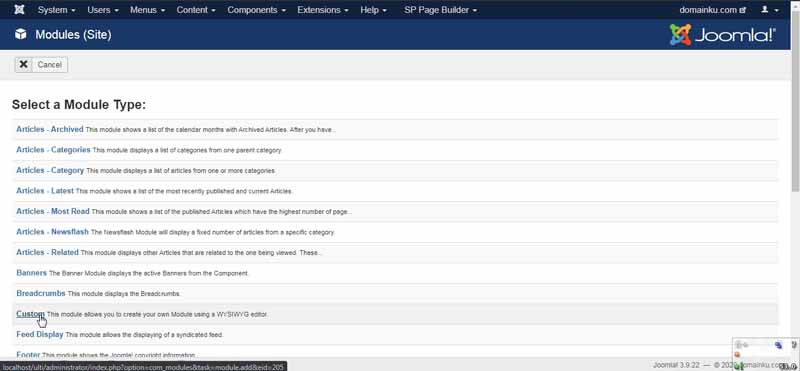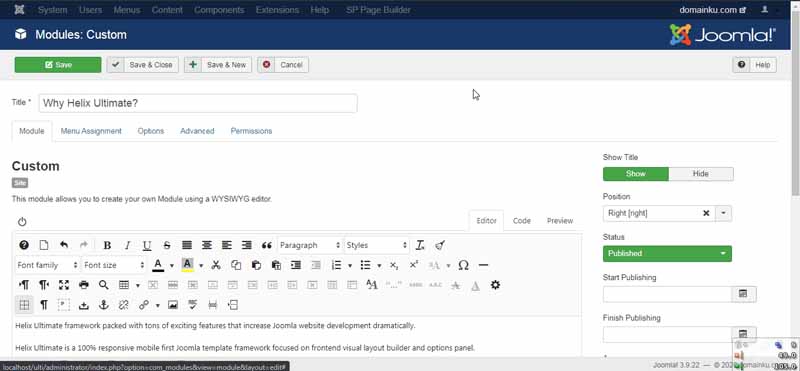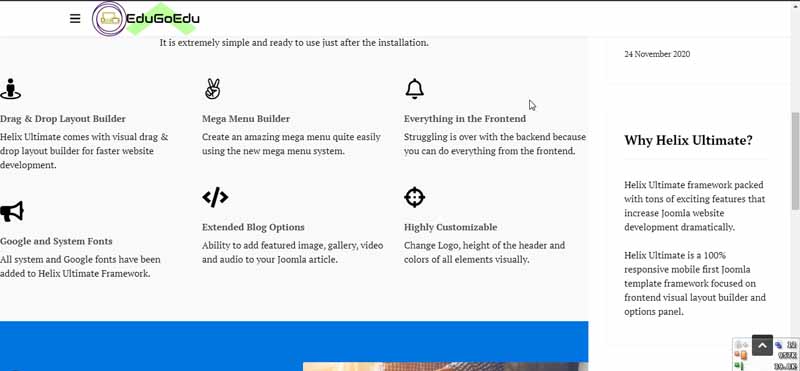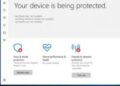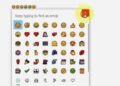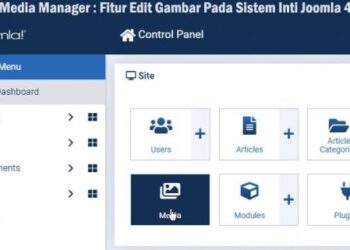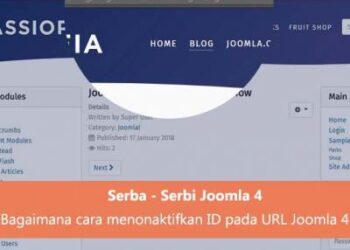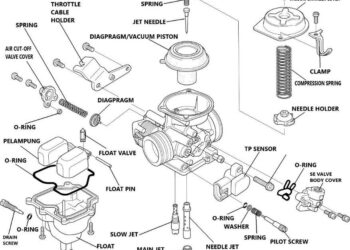Apakah kalian adalah seorang yang baru mengenal Joomla! dan tidak tahu bagaimana cara membuat artikel di CMS Joomla? Tutorial yang akan dijelaskan dengan detail ini benar-benar cocok untuk kalian! Panduan terperinci ini akan menunjukkan kepada kalian bagaimana dan dimana harus memulai ketika menampilkan artikel di CMS Joomla.
Selain itu, pedoman cara menampilkan artikel di Joomla ini mencakup berbagai pilihan pengaturan yang memungkinkan kalian untuk menampilkan artikel dengan gaya sesuai selera dengan tata letak kustom pada template yang kalian punya. Saya sendiri pada artikel kali ini menggunakan Joomla versi 3.9.x dan menggunakan template Helix Ultimate dari Joomshaper.
Cara Menampilkan Artikel Di Joomla
Joomla memungkinkan penggunanya untuk membuat artikel dengan berbagai cara yang berbeda, tetapi dalam tutorial ini, kita akan fokus pada metode tercepat dan termudah. Agar kalian juga bisa lebih mengeksplorasi tentang fitur-fitur yang ada di dalam CMS Joomla.
Pilih menu Contents -> Articles -> Add New Articles
Tampilkan Artikel Joomla di Situs (Frontend)
Setelah membuat artikel baru, Kalian harus tahu cara menampilkannya di depan situs, agar bisa dibaca oleh visitor yang akan datang untuk membaca artikel yang sudah kita tulis.
Ada tiga cara yang bisa kalian lakukan untuk menyajikan artikel Joomla, antara lainnya sebagai berikut:
- Metode 1: Tampilkan artikel dalam format Artikel Tunggal.
- Metode 2: Tampilkan artikel dalam format Blog Kategori.
- Metode 3: Menampilkan satu artikel dalam modul Kustom.
Metode 1: Menampilkan Satu Artikel Dalam Format Single Article
Cara ini memungkinkan pengguna Joomla untuk menampilkan satu artikel ketika pengguna mengklik item menu tertentu sesuai dengan keinginan.
1. Pilih Menu -> arahkan mouse ke Menu dimana kalian ingin menampilkan artikel -> Tambahkan Item Menu Baru (Add New Menu Item)
2. Dalam Item Menu Type : Select -> Article -> Single Article
3. Di layar ‘Menus: New Item’, isi Menu Title/Nama Menu dan pilih Menu untuk membuat Artikel Tunggal/Single Article ke dalam Main Menu atau Menu lain yang kalian inginkan.
Kemudian, Select an Artikel dan Pilih -> Pilih artikel yang ingin kalian tampilkan. Bisa dilihat pada contohnya gambar diatas.
Selain itu, kalian dapat mengatur bagaimana artikel akan tampil di browser saat link artikel dipilih. Di Target Window, kalian dapat memilih:
- New Window Without Navigation: Jendela browser baru akan dibuka tanpa bilah alamat, toolbar, atau bilah menu.
- A New Window With Navigation: Jendela browser baru akan dibuka dengan bilah alamat, toolbar, atau bilah menu.
Mari kita lihat contohnya. Ketika kalian mengklik item menu ‘Cara Install Joomla 4 Pada Server Lokal Versi Terbaru’, kalian dapat melihat artikelnya sebagai berikut:
Metode 2: Menampilkan Artikel Dalam Format Blog Kategori
Dengan beragam pilihan modul, pengguna Joomla dapat menampilkan di situs tidak hanya satu artikel tetapi juga daftar artikel dalam kategori blog dengan mengikuti langkah-langkah berikut:
1. Pilih Menu -> arahkan mouse ke item Menu di mana kalian ingin menampilkan artikel -> Add New Menu Item
2. Pada bagian Menu Item Types: pilih Select ->Articles -> Category Blog
3. Di layar ‘Menus: New Item‘, isi Menu item Title dan pilih Menu.
Kemudian, buka ‘Pilih kategori’ dan Select -> Select a category.
Mirip dengan menampilkan artikel dalam item menu, kalian dapat memilih bagaimana blog kategori akan dibuka di pilihan Jendela Target.
Untuk contoh, saya membuat kategori Joomla dengan beberapa-artikel, yang akan ditampilkan sebagai blog di item menu. Bisa kalian lihat dibawah ini:
Metode 3: Menampilkan Artikel Tunggal Dalam Modul Kustom
Selain dua metode diatas, satu artikel Joomla dapat ditampilkan dengan menggunakan Modul Kustom yang merupakan fitur inti pada Joomla. Cara ini memungkinkan pengguna untuk menampilkan artikel Joomla di mana saja di situs mereka dengan posisi modul yang dipilih.
1. Pilih Extensions -> Modules
2. Pilih New Module -> pilih Custom pada tipe modul
3. Langkah terakhir sebelum merilis artikelnya kita buat dulu. Lihat pada gambar dibawah ini.
Berikut adalah contoh cara menampilkan satu artikel di Modul Kustom pada posisi sebelah kanan di situs.
Sekian tutorial dari cara menampilkan artikel pada CMS Joomla, terimakasih.